Палитра Кисти (Brushes)
Прежде чем перейти к обсуждению отдельных кистей, давайте бегло рассмотрим палитру Кисти (Brushes), показанную на рис. 3.11. Она появляется на экране после выбора команды меню Окно - Показать Кисти (Window - Show Brushes). Хотя каждый инструмент и имеет собственную палитру параметров, раскрывающуюся после двойного щелчка на кнопке инструмента или выбора команды меню Окно - Показать Параметры (Window - Show Options), тем не менее действие палитры Кисти (Brushes) распространяется на все инструменты, составляющие арсенал художника, от Аэрографа (Airbrush) до Осветлителя (Dodge).
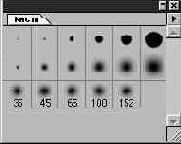
Рис. 3.11. Палитра Кисти (Brushes)
Щелкните на одной из ячеек палитры для выбора стандартной кисти. Размеры пятен в ячейках соответствуют истинным размерам мазков кистей, за исключением тех, под которыми указаны числа. Эти числа обозначают диаметр мазка кисти в пикселях. Кисть может иметь диаметр до 999 пикселей, что соответствует почти 14 дюймам (около 35 см).
Двойной щелчок на значке кисти ведет к открытию окна диалога Параметры кисти (Brush Options), показанного на рис. 3.12. Здесь можно задать диаметр, жесткость кисти, установить интервалы между соседними штрихами, угол наклона и форму штриха.
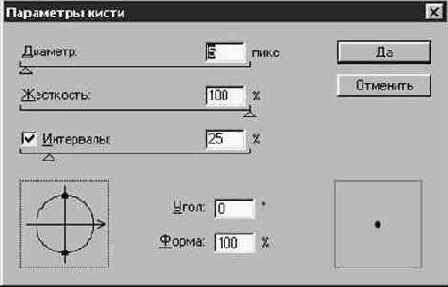
Рис. 3.12. Пример настройки параметра Жесткость (Hardness)
Чем выше (ближе к 100%) жесткость кисти, тем более четкими будут края пятна, или штриха, оставляемого кистью. Кисть, для которой задана величина параметра Жесткость (Hardness) около 20%, будет создавать пятно с прозрачными краями.
